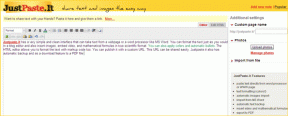Steamエラーの修正steamui.dllの読み込みに失敗しました
その他 / / November 28, 2021
「Steamui.dllの読み込みに失敗しました」というエラーメッセージが表示され、DLLファイルsteamui.dllが原因であることが明確に示されているため、ユーザーはSteamの起動時に問題に直面します。 多くのウェブサイトは、サードパーティから.dllファイルをダウンロードするものとして解決策をリストしていますが、この修正はそうではありません ほとんどの場合、これらのファイルにはウイルスやマルウェアが含まれているため、 システム。
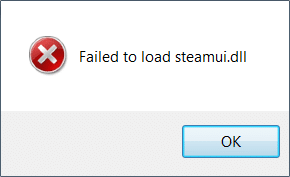
この問題を解決するには、steamui.dllを再登録するか、Steamを完全に再インストールする必要があります。 だから、時間を無駄にすることなく、以下にリストされているトラブルシューティングガイドの助けを借りて、Steamエラーを実際に修正してsteamui.dllをロードできなかった方法を見てみましょう。
コンテンツ
- Steamエラーの修正steamui.dllの読み込みに失敗しました
- 方法1:steamui.dllを再登録する
- 方法2:Steamダウンロードキャッシュをクリアする
- 方法3:-clientbetaclient_candidateを使用します
- 方法4:セーフモードでPCを再起動する
- 方法5:libswscale-3.dllとsteamui.dllを削除します
- 方法6:ベータ版を削除する
- 方法7:Steamを再インストールする
Steamエラーの修正steamui.dllの読み込みに失敗しました
必ず 復元ポイントを作成する 何かがうまくいかない場合に備えて。 また、Steamベータ版を使用していないかどうかを確認してください。使用していない場合は、安定版を再インストールしてください。
方法1:steamui.dllを再登録する
1. 開ける コマンド・プロンプト. ユーザーは、を検索してこの手順を実行できます ‘cmd’ 次に、Enterキーを押します。

2. cmdに次のコマンドを入力し、Enterキーを押します。
ق32 steamui.dll
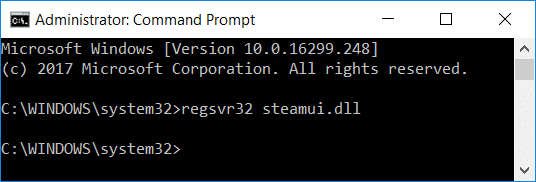
3. コマンドプロンプトを終了し、PCを再起動します。
方法2:Steamダウンロードキャッシュをクリアする
1. Steamクライアントを開いてから メニューからSteamをクリックします 選択します 設定。
![メニューからSteamをクリックし、[設定]を選択します](/f/98b08b1e39384f5a7ef55a3e7b37cacc.png)
2. 次に、左側のメニューから選択します ダウンロード。
3. 下部にあるをクリックします ダウンロードキャッシュをクリアします。
![ダウンロードに切り替えて、[ダウンロードキャッシュのクリア]をクリックします](/f/b83908cae6283ad4362d0ee86e374b53.png)
4. [OK]をクリックします アクションを確認し、ログイン資格情報を入力します。
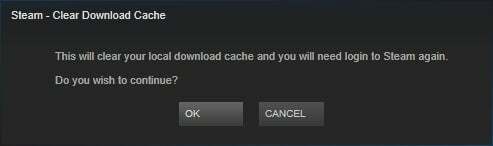
5. PCを再起動して変更を保存し、できるかどうかを確認します Steamエラーの修正steamuiのロードに失敗しました。
方法3:-clientbetaclient_candidateを使用します
1. 次のようになっているSteamディレクトリに移動します。
C:\ Program Files(x86)\ Steam \
2. 右クリック Steam.exe 選択します ショートカットを作成する。
![Steam.exeを右クリックし、[ショートカットの作成]、[ショートカットの作成]の順に選択します。 Steamエラーの修正steamui.dllの読み込みに失敗しました](/f/df53668d8781bf4a2b3c9c3840020fe6.png)
3. 次に、このショートカットを右クリックして、 プロパティ。
4. ターゲットテキストボックスに、 -clientbeta client_candidate パスの終わりにあるので、次のようになります。
「C:\ ProgramFiles(x86)\ Steam \ Steam.exe」-clientbetaclient_candidate
![[ショートカット]タブに切り替えて、ターゲットフィールドに-clientbetaclient_candidateを追加します](/f/8fece0a6720a47b4383c15f4e22369b6.png)
5. [適用]をクリックしてから、[ わかった。
6. ショートカットを実行すると、steamui.dllの読み込みに失敗したエラーが修正されます。
方法4:セーフモードでPCを再起動する
1. まず、いずれかを使用してPCをセーフモードで再起動します ここにリストされている方法の1つ。
2. 次のようになっているSteamディレクトリに移動します。
C:\ Program Files(x86)\ Steam \
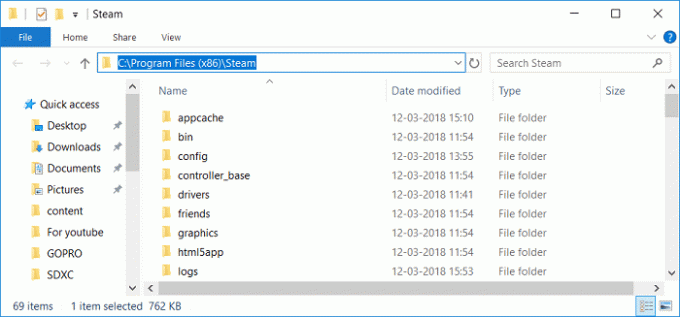
3. 存在するすべてのファイルとフォルダを削除します。 AppDataとSteam.exe。
4. Steam.exeをダブルクリックすると、 最新のアップデートを自動的にインストールします。
5. これが機能しない場合は、方法7を使用してSteamをセーフモードで再インストールします。
方法5:libswscale-3.dllとsteamui.dllを削除します
1. 次のようになっているSteamディレクトリに移動します。
C:\ Program Files(x86)\ Steam \
2. 探す libswscale-3.dllおよびSteamUI.dllファイル。
3. Shift + Deleteキーを使用して両方を削除します。
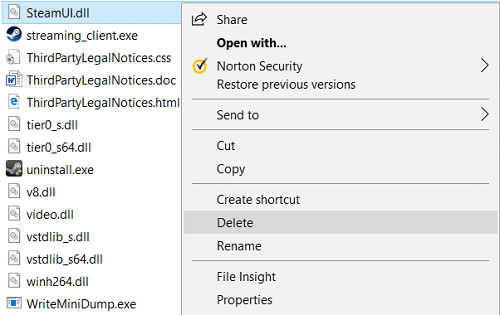
4. PCを再起動して、できるかどうかを確認します Steamエラーの修正steamuiのロードに失敗しました。
方法6:ベータ版を削除する
1. Steamディレクトリに移動して見つけます パッケージフォルダ。
2. をダブルクリックします パッケージ フォルダ内でファイル名を見つけます ベータ。
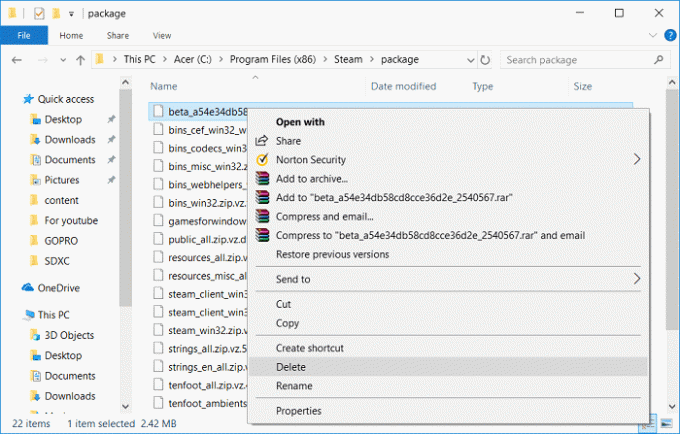
3. これらのファイルを削除して、PCを再起動します。
4. もう一度Steamを起動すると、必要なファイルが自動的にダウンロードされます。
方法7:Steamを再インストールする
1. Steamディレクトリに移動します。
C:\ Program Files(x86)\ Steam \ Steamapps
2. すべてのダウンロードゲームまたはアプリケーションは、Steamappsフォルダーにあります。
3. 後で必要になるので、必ずこのフォルダをバックアップしてください。
4. Windowsキー+ Rを押して、次のように入力します appwiz.cpl Enterキーを押します。

5. Steamを探す リストで右クリックして選択します アンインストール。
![リストからSteamを見つけ、右クリックして[アンインストール]、[アンインストール]の順に選択します。 Steamエラーの修正steamui.dllの読み込みに失敗しました](/f/063e35902de2ab3b60025d88b83891ac.png)
6. クリック アンインストール その後 Steamの最新バージョンをダウンロードする そのウェブサイトから。
7. もう一度Steamを実行して、できるかどうかを確認します Steamエラーの修正steamuiのロードに失敗しました。
8. バックアップしたSteamappsフォルダーをSteamディレクトリに移動します。
おすすめされた:
- WUDFHost.exeによる高いCPU使用率の修正
- Windows 10でドライブ、フォルダー、またはライブラリのテンプレートを変更する
- 修正はSteamネットワークに接続できませんでしたエラー
- Windows10の間違った時刻の問題を修正する
成功したのはそれだけです Steamエラーの修正steamuiのロードに失敗しました ただし、この投稿に関してまだ質問がある場合は、コメントのセクションでお気軽に質問してください。